Pitanje
Problem: Kako riješiti problem da se Avast ne otvara ili ne radi ispravno u sustavu Windows?
Zdravo. Imam problem jer se Avast ne otvara ili ne radi ispravno na mom Windows uređaju. Ne mogu uopće koristiti program. Možete li odgovoriti u čemu bi mogao biti problem ili čak pomoći da se to riješi?
Riješen odgovor
Avast se ne otvara ili ne radi kako treba čest je problem.[1] Postoje razni problemi sa svim vrstama programa, Avast antivirusna aplikacija nije iznimka. Sigurnosni softver ima neke uobičajene pogreške. Navodimo i neke od njih s mogućim rješenjima kako biste mogli riješiti probleme sa strojem i samom aplikacijom.
Ovaj Avast se neće otvoriti ili problemi s neispravnim radom mogu biti uzrokovani raznim problemima s vašim uređajem ili softverom. Možda ćete morati popraviti neke operacije putem upravljačke ploče ili ponovno pokrenuti program, tako da alat radi. Međutim, ako ste ovdje, ove jednostavne metode vjerojatno vam nisu uspjele.
Avast je uobičajeni antivirus, pa ga koriste mnogi korisnici diljem svijeta. Postoje različiti problemi koji okružuju softver. Češći uzroci takvog Avast se neće otvoriti ili ne radi ispravno na problemima sa sustavom Windows mogu biti pokvarena instalacija softvera ili usluga koje uopće ne rade ispravno.
Popravkom možete popraviti da se Avast ne otvara ili ne radi ispravno u sustavu Windows[2] ili izvođenje čiste instalacije alata. Ako program ne radi kako bi trebao, mogli biste naići na probleme s glavnom softverskom uslugom. Ponovno pokretanje programa trebalo bi riješiti problem.
Ako ste novi korisnik sustava Windows 10 ili niste tehnički podkovana osoba, možda ćete imati poteškoća kada pokušavate popraviti Avast se neće otvoriti ili ne radi ispravno u sustavu Windows 10, stoga imamo nekoliko savjeta i rješenja. Samo zapamtite taj zlonamjerni softver[3] definitivno nije odgovoran, stoga nemojte paničariti.
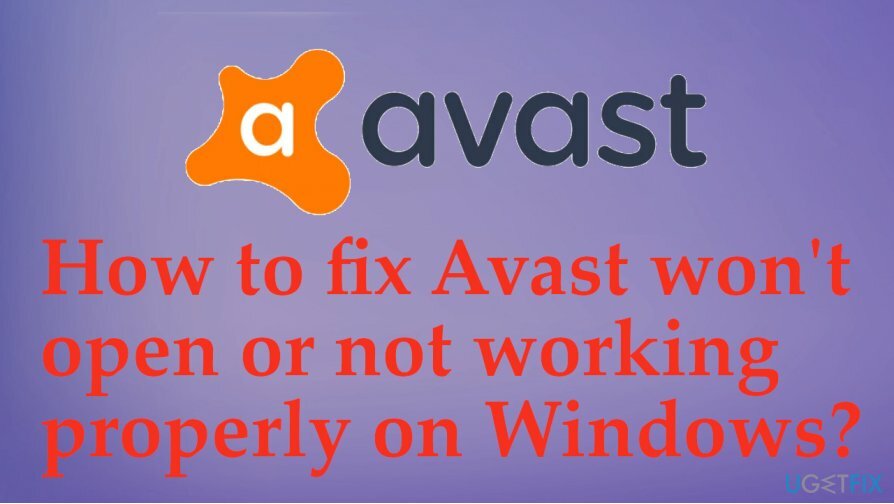
Kako popraviti Avast se ne otvara ili ne radi ispravno u sustavu Windows 10
Za popravak oštećenog sustava morate kupiti licenciranu verziju Reimage Reimage.
Avast se neće otvoriti ili ne radi ispravno u sustavu Windows, u nekim slučajevima može biti povezano s oštećenim datotekama, pa ćete možda morati provjeriti uređaj pomoću ReimageMac perilica za rublje X9 ili sličan alat za popravak koji pokazuje koji problemi mogu nastati zbog problema s operacijskim sustavom i nekompatibilnosti. Ako nema problema koji bi se mogli lakše riješiti, slijedite predložene popravke u nastavku.
Privremeno onemogućite Avast
Za popravak oštećenog sustava morate kupiti licenciranu verziju Reimage Reimage.
- Desni klik ikona na programskoj traci.
- Idite na Avast Shields, a zatim odaberite Onemogućite na 10 minuta.
- Potvrdite klikom u redu.
- Zatim ponovno omogućiti Ponovno Avast Shields.
Ponovno izgrađeno WMI spremište kako bi se popravio Avast se neće otvoriti ili ne radi ispravno u sustavu Windows
Za popravak oštećenog sustava morate kupiti licenciranu verziju Reimage Reimage.
- Desni klik izborniku Start i odaberite Naredbeni redak.
- Tip winmgmt /verifyrepository tamo i pritisnite Enter.
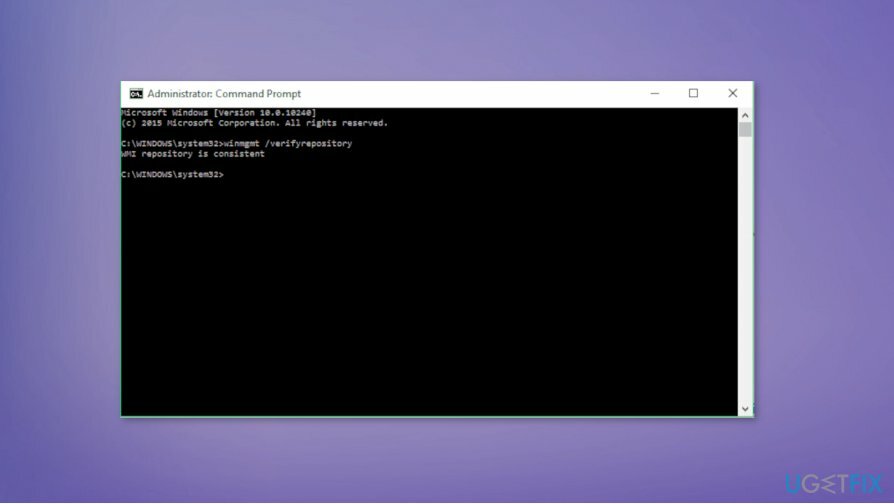
- Ako primite WMI spremište je dosljedno - nisu otkriveni problemi, upišite winmgmt /resetrepository.
- Zatim pritisnite Unesi.
- Ako dobijete da WMI spremište nije dosljedno - otkriveni su problemi, upišite winmgmt /salvagerepository, Unesi.
- WMI spremište je uspješno obnovljeno ako dobijete odgovor o spašenom WMI-ju.
- Nastavite i resetirajte računalo.
Čisto pokretanje sustava Windows 10
Za popravak oštećenog sustava morate kupiti licenciranu verziju Reimage Reimage.
- Traziti Sistemska konfiguracija.
- Izaberi Usluge.
- Označite kvačicu Sakrij sve Microsoftove usluge i kliknite Onemogući sve.
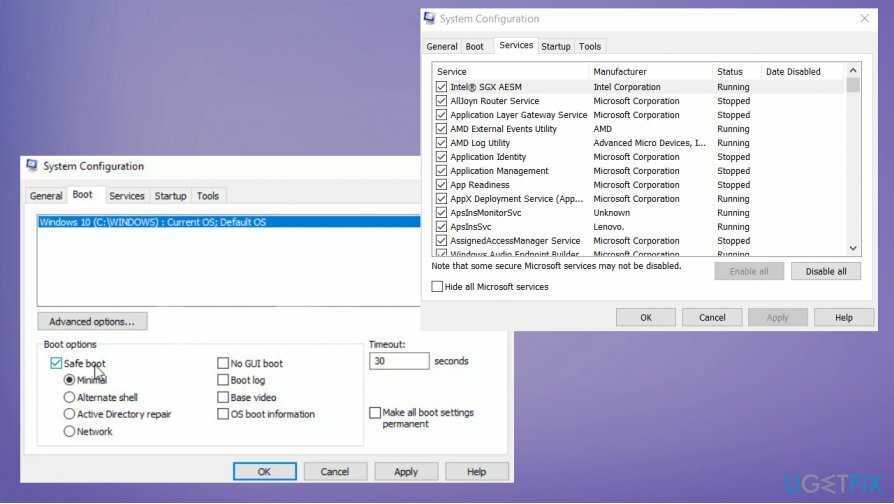
- Zatim odaberite karticu Startup i Otvorite Upravitelj zadataka.
- Desni klik svaku aplikaciju i onemogućiti.
- Zatvorite Upravitelj zadataka.
- Prozor za konfiguraciju sustava. Klik Prijavite se i onda U REDU.
- Ponovno pokrenite uređaj.
Popravite program kako biste popravili Avast se neće otvoriti ili ne radi ispravno u sustavu Windows
Za popravak oštećenog sustava morate kupiti licenciranu verziju Reimage Reimage.
- Ići Upravljačka ploča a zatim pronađite Programi.
- Odaberite Deinstalirajte program ispod toga.
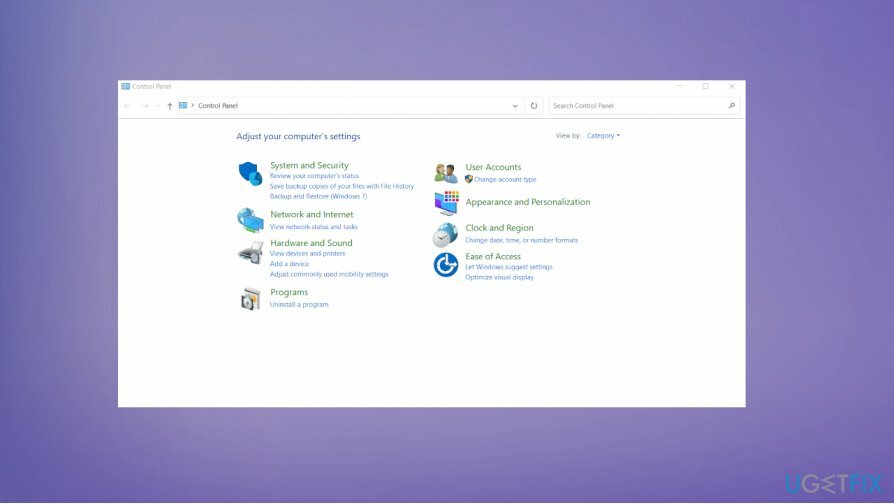
- Zatim odaberite Avast i odaberite Popravak.
- Proces bi se trebao pokrenuti automatski.
- Ponovo pokrenite računalo kada završite.
Automatski popravite svoje greške
Tim ugetfix.com pokušava dati sve od sebe kako bi pomogao korisnicima da pronađu najbolja rješenja za uklanjanje svojih pogrešaka. Ako se ne želite boriti s tehnikama ručnih popravaka, upotrijebite automatski softver. Svi preporučeni proizvodi testirani su i odobreni od strane naših stručnjaka. Alati koje možete koristiti za ispravljanje pogreške navedeni su u nastavku:
Ponuda
Učini to sada!
Preuzmite popravakSreća
Jamčiti
Učini to sada!
Preuzmite popravakSreća
Jamčiti
Ako niste uspjeli ispraviti pogrešku pomoću Reimagea, obratite se našem timu za podršku za pomoć. Molimo vas da nam kažete sve detalje za koje mislite da bismo trebali znati o vašem problemu.
Ovaj patentirani proces popravka koristi bazu podataka od 25 milijuna komponenti koje mogu zamijeniti bilo koju oštećenu ili nedostajuću datoteku na računalu korisnika.
Za popravak oštećenog sustava morate kupiti licenciranu verziju Reimage alat za uklanjanje zlonamjernog softvera.

Spriječite da vas web stranice, ISP i druge strane prate
Ostati potpuno anoniman i spriječiti ISP i vlade od špijuniranja na tebi, trebao bi zaposliti Privatni pristup internetu VPN. Omogućit će vam da se povežete na internet dok ste potpuno anonimni tako što će šifrirati sve informacije, spriječiti trackere, oglase, kao i zlonamjerni sadržaj. Što je najvažnije, zaustavit ćete ilegalne nadzorne aktivnosti koje NSA i druge vladine institucije obavljaju iza vaših leđa.
Brzo povratite izgubljene datoteke
Nepredviđene okolnosti mogu se dogoditi u bilo kojem trenutku tijekom korištenja računala: može se isključiti zbog nestanka struje, a Može se pojaviti Plavi zaslon smrti (BSoD) ili nasumična ažuriranja sustava Windows mogu se pojaviti na stroju kada ste otišli na nekoliko minutama. Kao rezultat toga, vaši školski zadaci, važni dokumenti i drugi podaci mogu biti izgubljeni. Do oporavak izgubljene datoteke, možete koristiti Data Recovery Pro – pretražuje kopije datoteka koje su još uvijek dostupne na vašem tvrdom disku i brzo ih dohvaća.
Čitajte na drugim jezicima
• Español